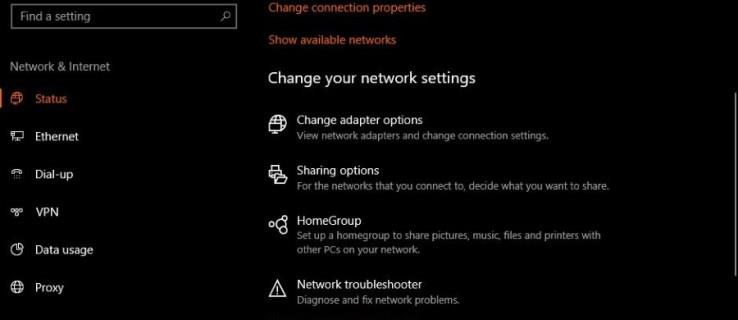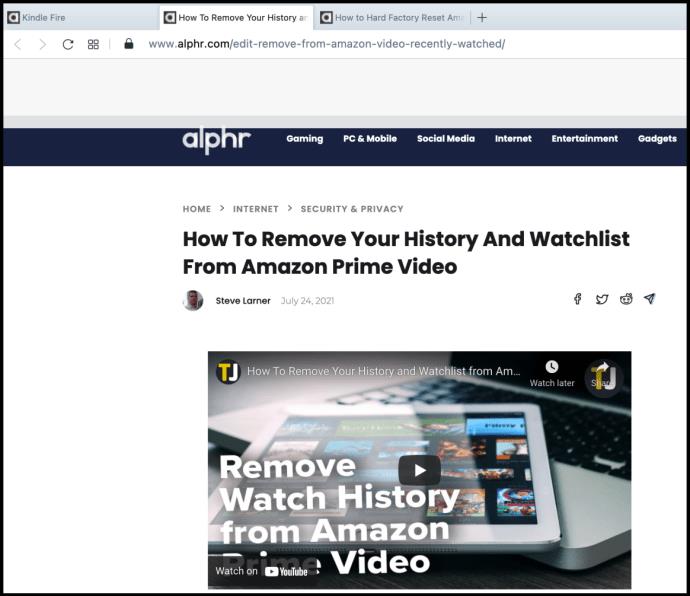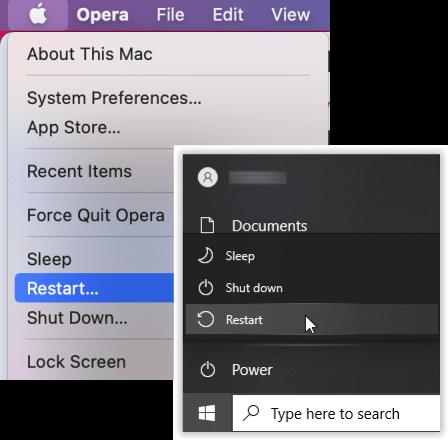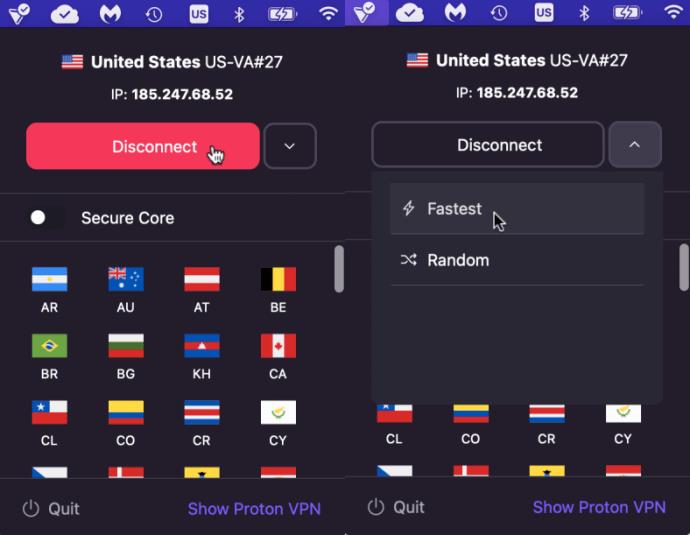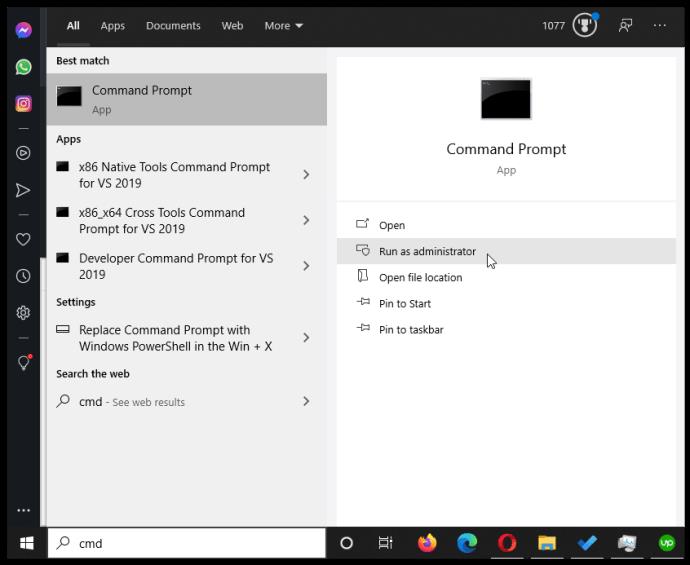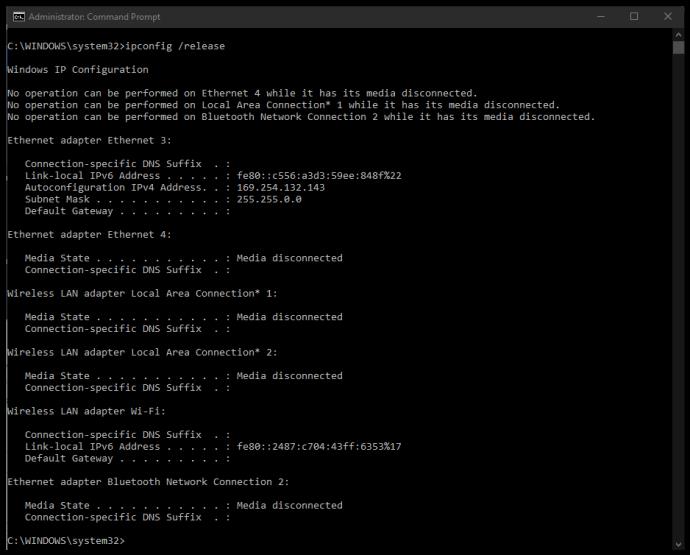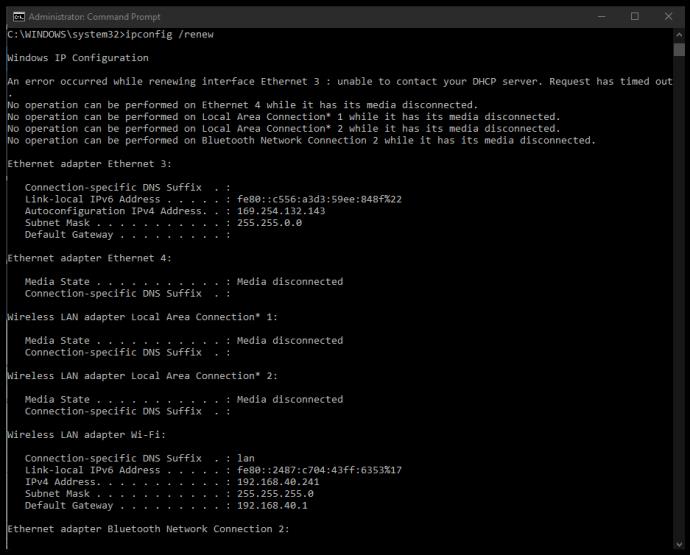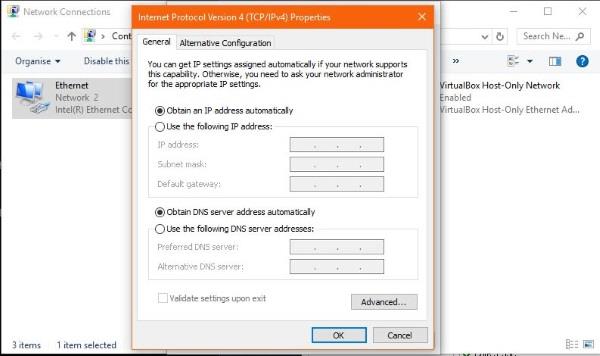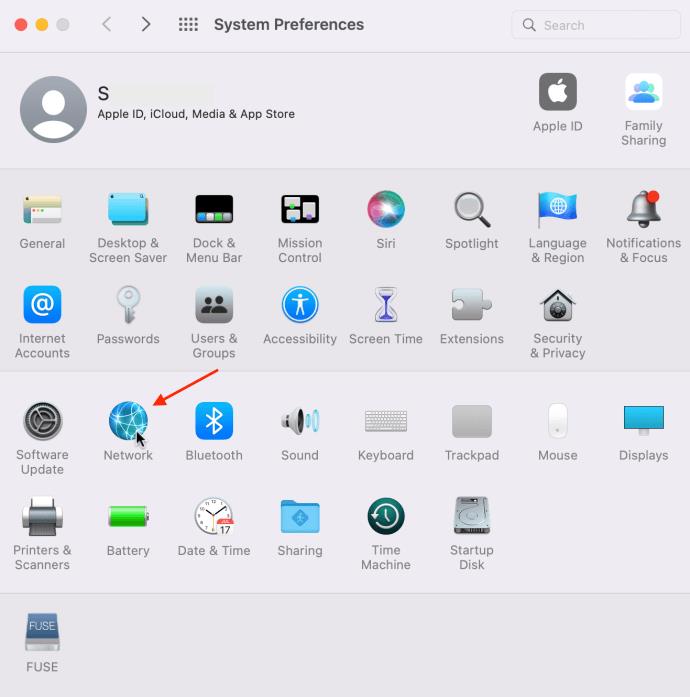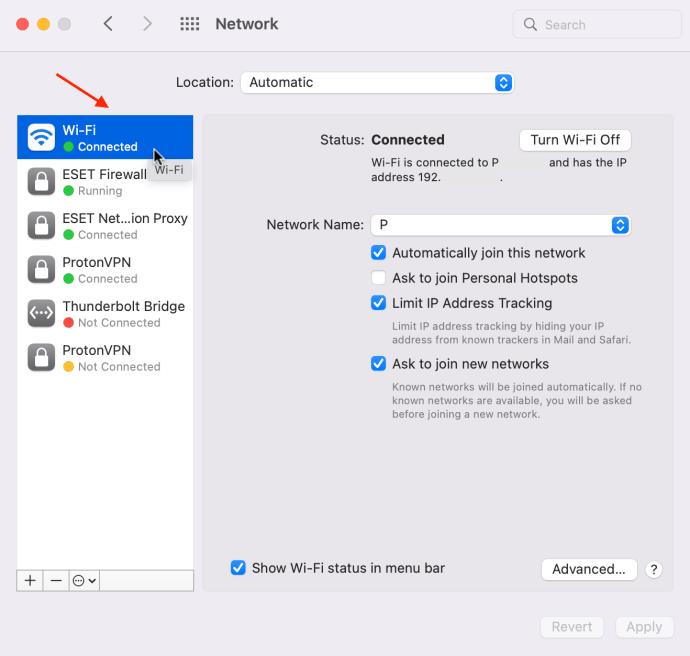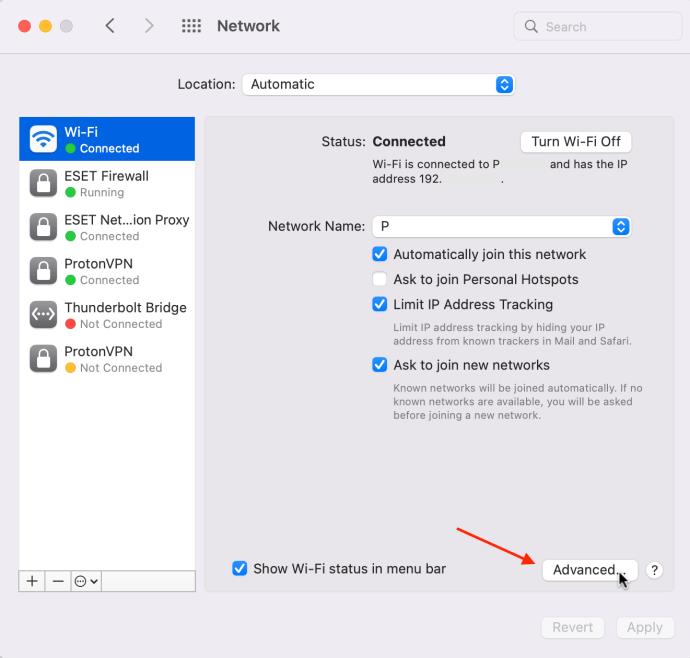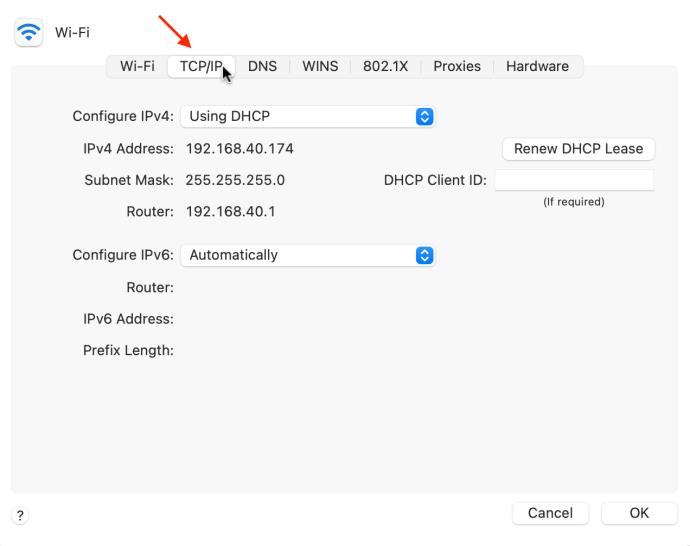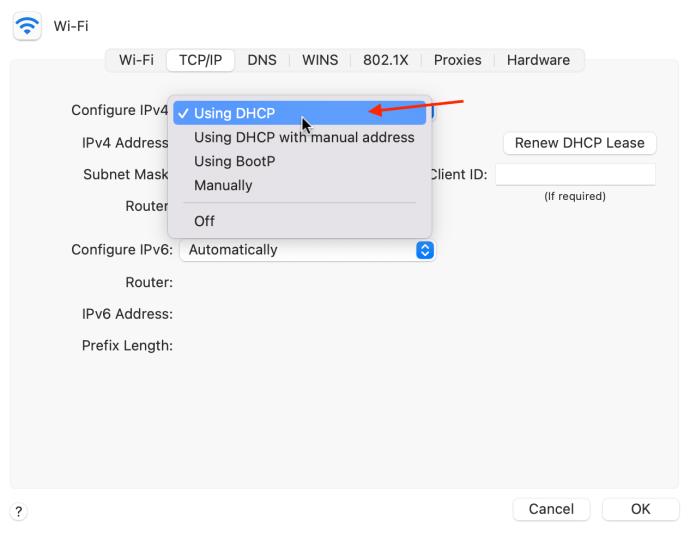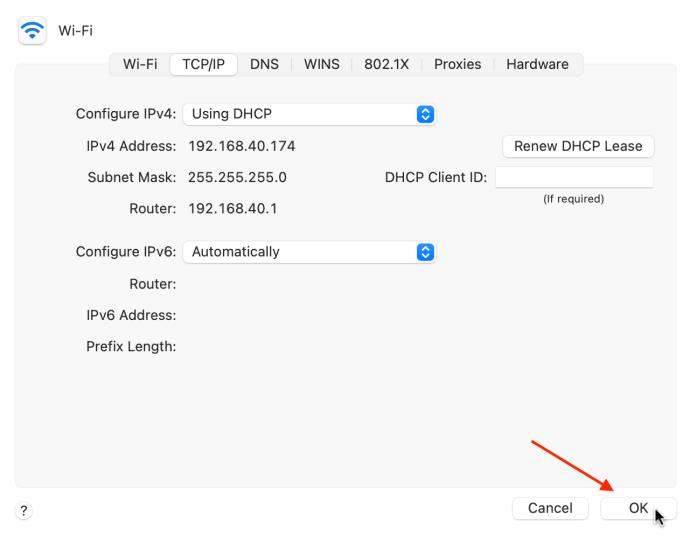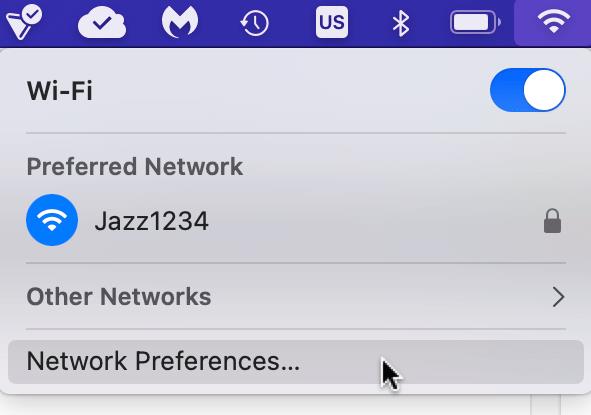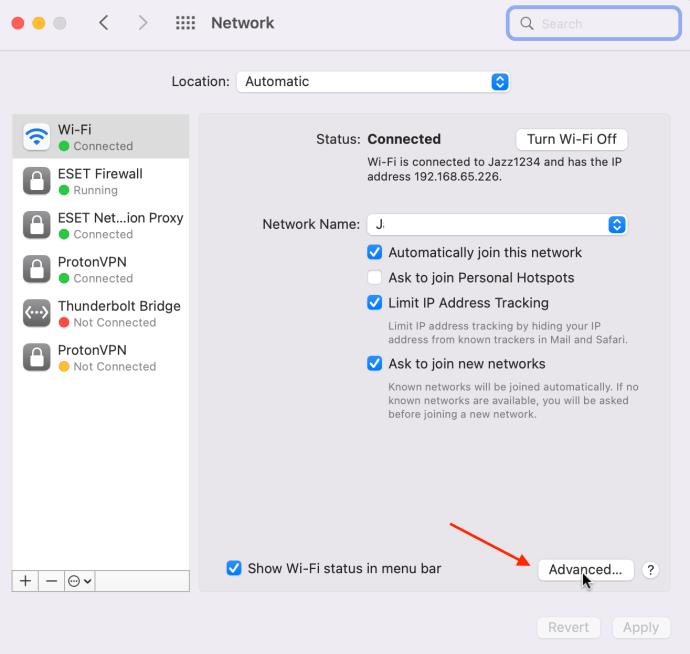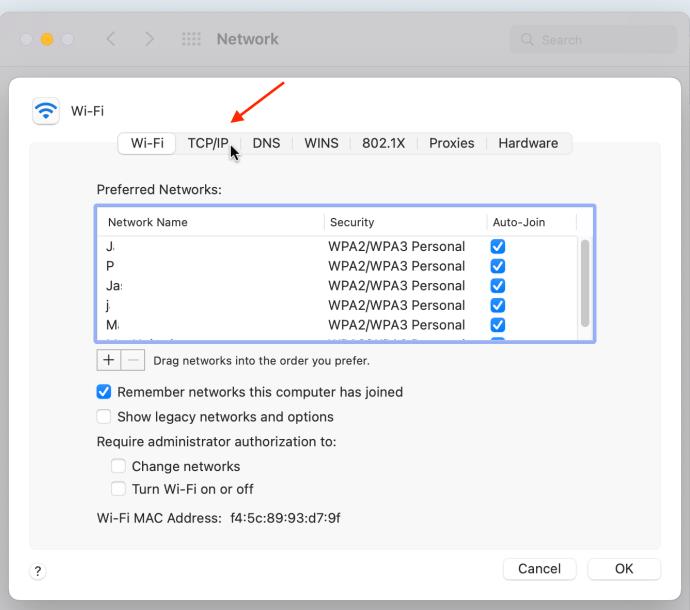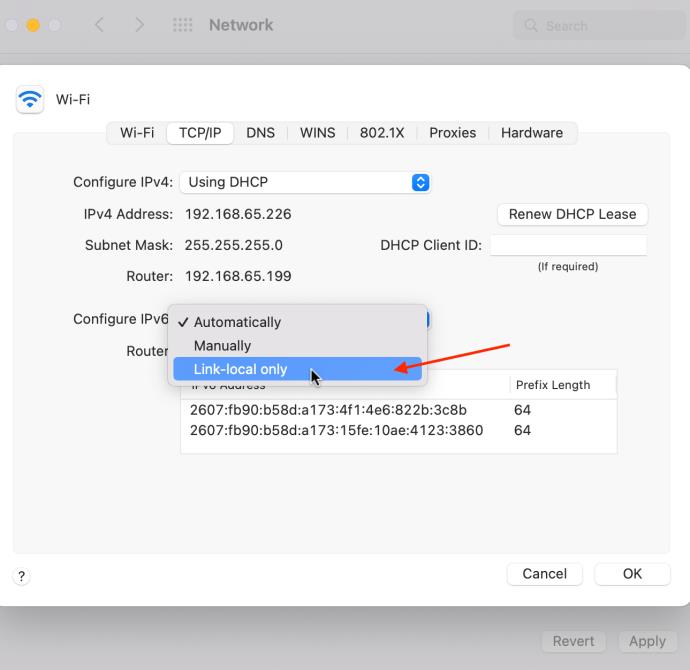پیام بازنشانی اتصال میتواند در چندین موقعیت ایجاد شود، اما همه آنها به یک معنا هستند - پیوند بین مرورگر وب شما و سرور وب که میخواهید به آن دسترسی پیدا کنید مسدود شده است یا کار نمیکند. شما می توانید برخی از این مسیرها را عیب یابی کنید اما نه همه آنها.
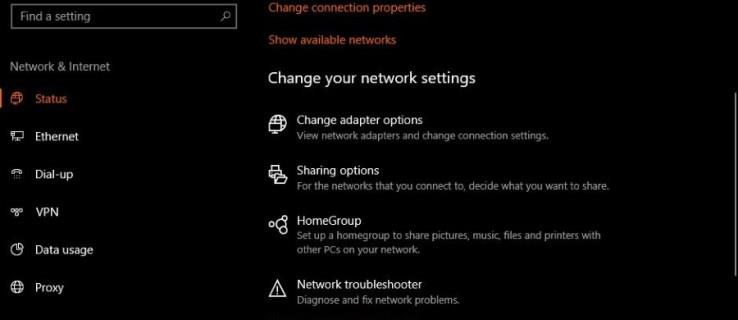
چند کار وجود دارد که می توانید برای رفع خطاهای «اتصال مجدداً تنظیم شد» انجام دهید. این مقاله موثرترین آنها را به شما نشان می دهد.

نحوه رفع خطاهای «اتصال مجدداً تنظیم شد».
قبل از رفع مشکلات اتصال بازنشانی، باید بدانید که از کجا شروع کنید. منبع می تواند هر چیزی باشد، در هر نقطه از خط دستگاه ها و برنامه ها.
گاهی اوقات، اتصال به طور خودکار در عرض چند ثانیه باز می گردد. این سناریو اغلب توسط شبکه های VPN یا توسعه دهنده های Wi-Fi ایجاد می شود که آدرس های DNS را برای اهداف امنیتی تغییر می دهند.
مهم نیست که چه چیزی باعث مشکل اتصال مجدد شما می شود، مشکل اغلب می تواند توسط شما حل شود. مشخص کنید که مشکل چیست و چگونه آن را حل کنید. حتماً چند ثانیه به دستگاه خود فرصت دهید تا ببینید آیا دوباره وصل می شود یا خیر. اگر مشکل همچنان ادامه داشت، برخی از راه حل های زیر را امتحان کنید.
1. یک وب سایت متفاوت را امتحان کنید
اگر بتوانید به وبسایتهای دیگر دسترسی داشته باشید، به احتمال زیاد این وب سرور مقصد مشکل را ایجاد کرده است. تنها کاری که می توانید انجام دهید این است که صبر کنید و بعداً دوباره امتحان کنید یا با مالک وب سایت تماس بگیرید.
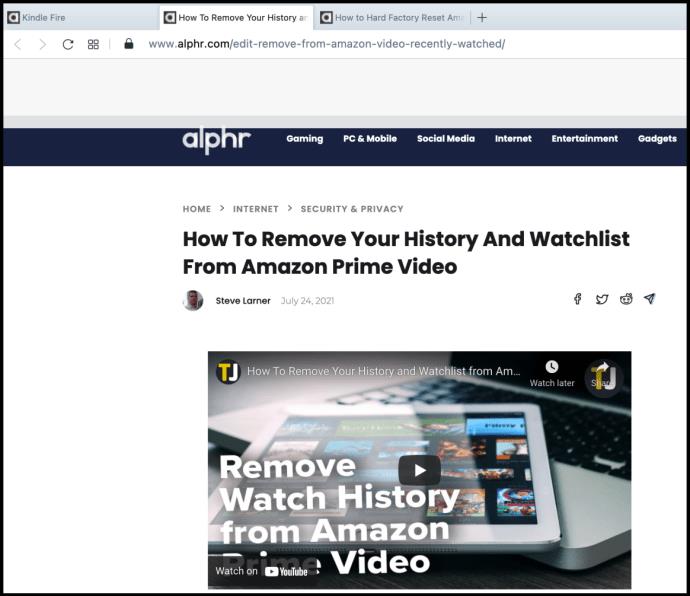
2. یک مرورگر متفاوت را امتحان کنید
کروم، فایرفاکس، سافاری و اج همگی به روشهای مختلفی برای رسیدن به یک هدف کار میکنند. اگر یکی از مرورگرها خطا را بدهد، اما دیگران این خطا را ندهند، احتمالاً مشکل پیکربندی مرورگر است. میتوانید مرورگر را به تنظیمات پیشفرض بازنشانی کنید تا تنظیماتی که انجام دادهاید پاک شود. اگر کار نکرد، آن را حذف و دوباره نصب کنید. اگر مشکل ادامه داشت، به مرحله بعدی بروید.

3. دستگاه خود را راه اندازی مجدد کنید
بسیاری از مشکلات شبکه را می توان با راه اندازی مجدد رایانه برطرف کرد، به خصوص اگر کاربر ویندوز هستید. اگر هنوز مشکل اتصال بازنشانی دارید، گزینه بعدی را امتحان کنید.
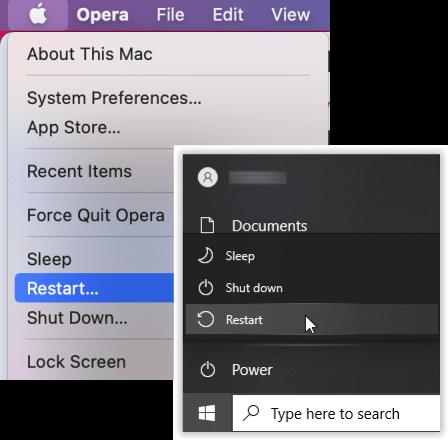
4. مودم، روتر و توسعه دهنده های وای فای خود را راه اندازی مجدد کنید
در صورت وجود مشکل DNS یا پیکربندی، هر چیزی که شبکه مربوط به پاک کردن حافظه پنهان و سایر داده ها است را مجددا راه اندازی کنید. گاهی اوقات، اشکالات و اشکالات باعث خطاهای داده می شود که منجر به مشکلات تنظیم مجدد اتصال می شود.

5. VPN را قطع و دوباره وصل کنید
VPN ها گاهی آدرس های DNS را تغییر می دهند و در عرض چند ثانیه دوباره وصل می شوند، اما این بدان معنا نیست که اتصال فعلی قابل اعتماد است. سرور/مکان دیگری را امتحان کنید یا اجازه دهید دوباره به بهترین سرور متصل شود.
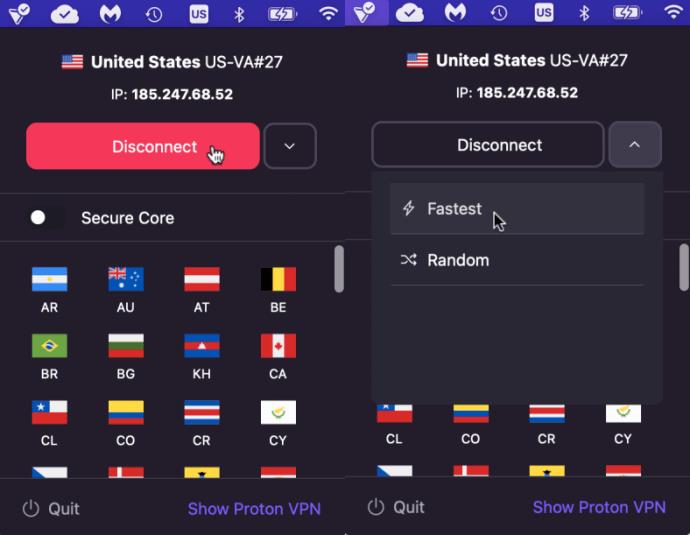
اگر هیچ یک از راه حل های بالا مشکل بازنشانی اتصال را حل نکرد، راه حل های پیشرفته زیر را امتحان کنید.
6. کش DNS را پاک کنید (ویندوز 10/11)
اگر از ویندوز استفاده میکنید، شستشوی حافظه نهان DNS نه تنها میتواند مشکلات مربوط به «تنظیم مجدد اتصال» را برطرف کند، بلکه میتواند برای انواع مشکلات دسترسی به وبسایتها معجزه کند. فقط یک ثانیه طول می کشد و به هیچ چیز دیگری آسیب نمی رساند، بنابراین معمولاً اولین چیزی است که باید امتحان کنید. در اینجا نحوه انجام آن آمده است.
- یک پنجره "Command Prompt" را به عنوان مدیر باز کنید.
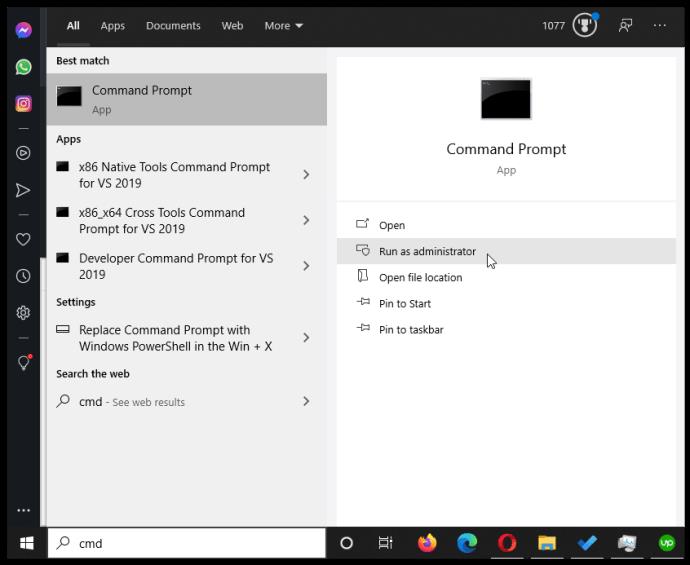
- «ipconfig /flushdns» را بدون نقل قول تایپ یا کپی/پیست کنید و «Enter» را فشار دهید.

- «ipconfig /release» را بدون نقل قول تایپ یا کپی/پیست کنید ، سپس «Enter» را بزنید.
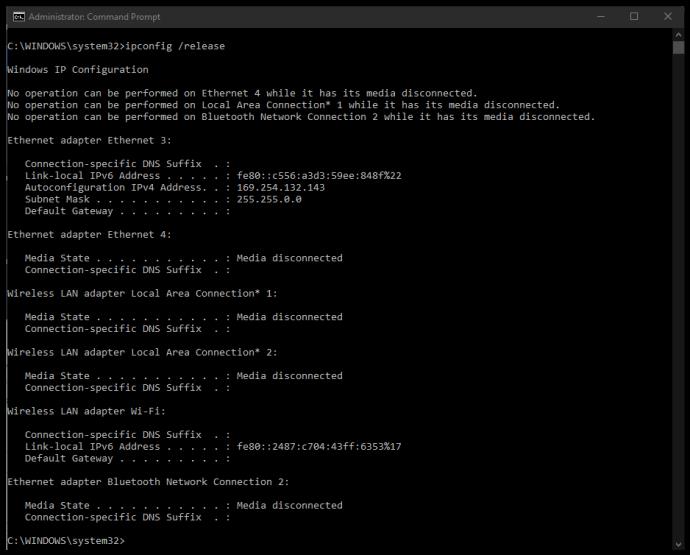
- "ipconfig /renew" را تایپ یا پیست کنید و "Enter" را فشار دهید.
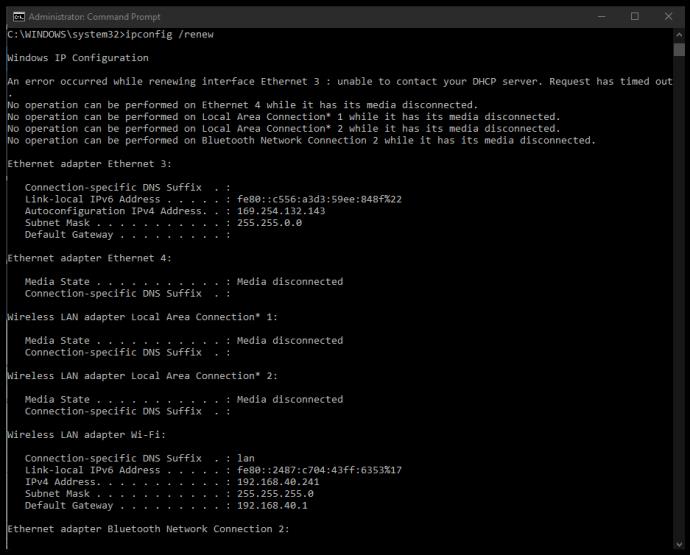
مراحل بالا ویندوز را مجبور می کند تا کش DNS را از حافظه حذف کند و آدرس IP شما را بازنشانی کند. دستور "flushdns" در اینجا مفیدترین است. اگر فرآیند بالا مشکل ریست اتصال شما را حل نکرد، Winsock را ریست کنید.
7. بازنشانی Winsock (ویندوز 10/11)
تنظیم مجدد Winsock، رابط برنامه نویسی برنامه سوکت های ویندوز (API) را که بین سیستم عامل و TCP/IP واسط می شود، پاک می کند. گاهی اوقات، این منجر به خطا می شود یا خراب می شود و نیاز به تنظیم مجدد دارد.
Winsock یک فناوری قدیمی است اما هنوز هم گاهی اوقات مشکلاتی را ایجاد می کند. اگر API باشد، این فرآیند آن را برطرف می کند.
- "Command Prompt" را به عنوان یک مدیر راه اندازی کنید .
- «netsh winsock reset» را تایپ کرده یا کپی/پیست کنید و «Enter» را بزنید.
- منتظر بمانید تا دستور کامل شود و کامپیوتر خود را مجددا راه اندازی کنید.
8. تنظیمات شبکه (ویندوز/مک) را بررسی کنید
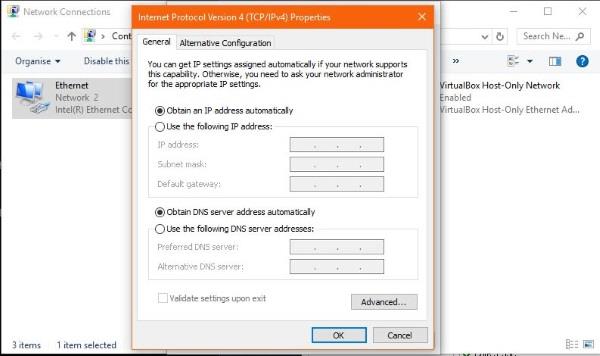
حتی اگر هرگز تغییراتی در تنظیمات شبکه خود ایجاد نکرده اید، باید آنها را بررسی کنید تا مطمئن شوید که هیچ برنامه ای این کار را انجام نداده است. اگر از فایروال، نرمافزار VPN یا ابزارهای امنیتی یا شبکهای دیگر استفاده میکنید، ممکن است بدون اطلاع شما تغییراتی رخ داده باشد.
اگر آدرس های IP را برای هر دستگاه به صورت دستی پیکربندی کرده اید، آنها را یادداشت کنید، سپس مراحل زیر را امتحان کنید. در صورت نیاز می توانید پیکربندی دستی خود را پس از آن دوباره اضافه کنید.
نحوه بررسی تنظیمات شبکه در ویندوز:
- "تنظیمات -> شبکه و اینترنت" را باز کنید ، سپس "تغییر گزینههای آداپتور" را انتخاب کنید.
- روی آداپتور شبکه خود کلیک راست کرده و «Properties» را انتخاب کنید.
-
- روی «پروتکل اینترنت نسخه 4» در کادر مرکزی و سپس دکمه «Properties» کلیک کنید .
- اطمینان حاصل کنید که هر دو "دریافت آدرس IP به طور خودکار" و "دریافت آدرس سرور DNS به طور خودکار" هر دو انتخاب شده اند.
نحوه بررسی تنظیمات شبکه در سیستم عامل مک:
- "Apple menu -> System Preferences" را انتخاب کنید .

- "شبکه" را انتخاب کنید .
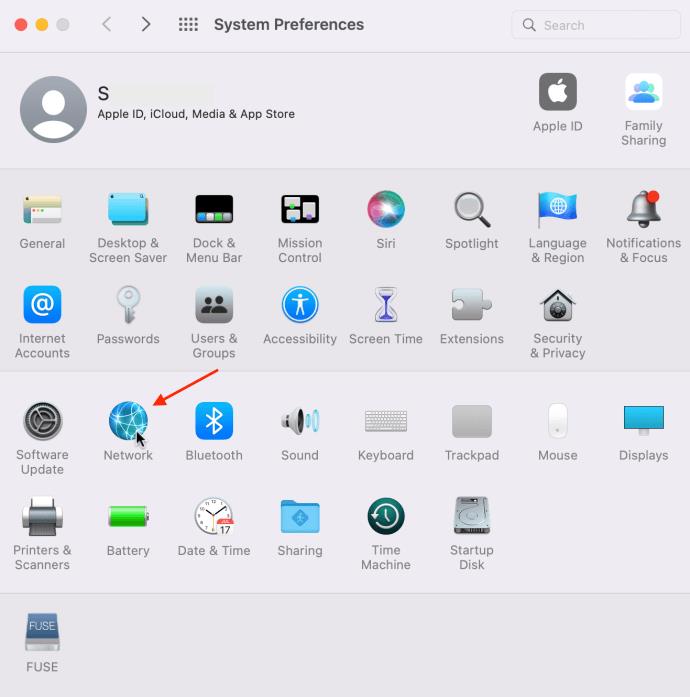
- "اتصال فعال" خود را در سمت چپ انتخاب کنید.
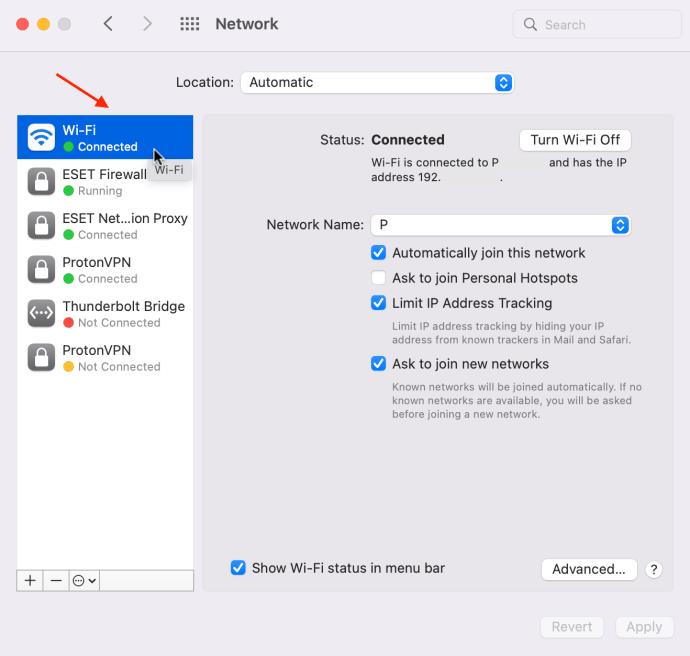
- روی "پیشرفته" در قسمت پایین سمت راست کلیک کنید.
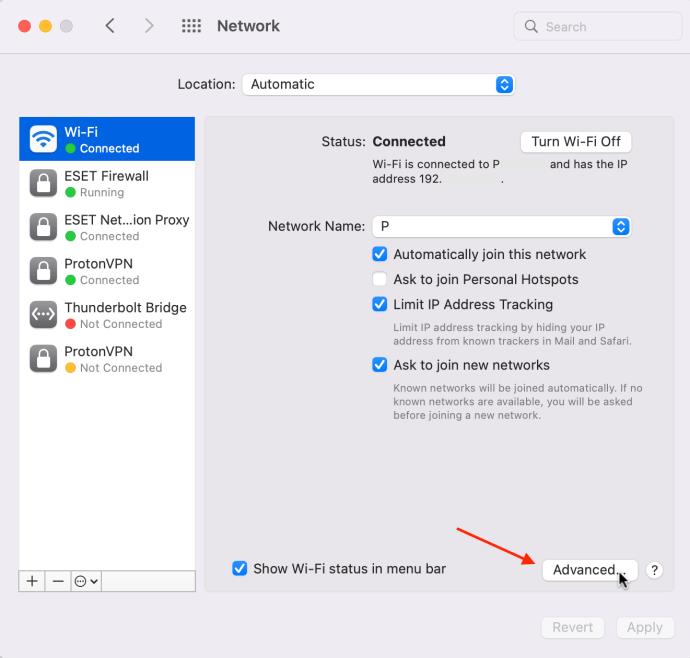
- برگه "TCP/IP" را انتخاب کنید .
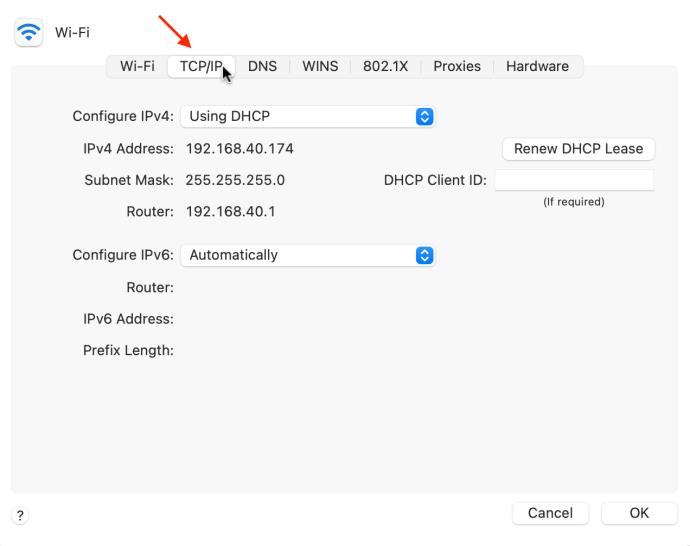
- مطمئن شوید که "Configure IPv4" روی "Using DHCP" تنظیم شده است، که اساساً پیکربندی خودکار را نشان می دهد.
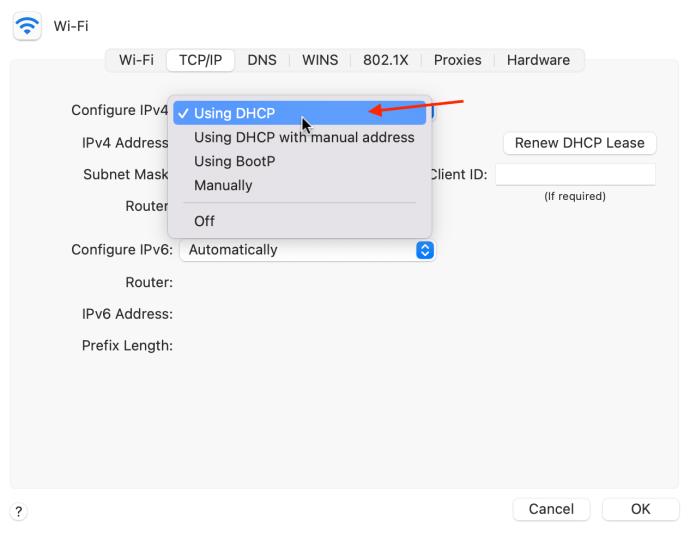
- برای ذخیره تغییراتی که انجام داده اید، "OK" را انتخاب کنید .
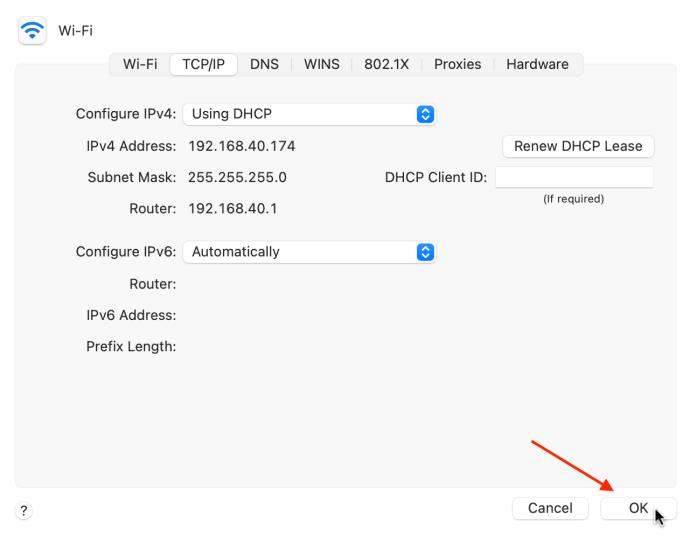
9. IPv6 را غیرفعال کنید
غیرفعال کردن IPv6 به طور کلی توصیه نمی شود زیرا دستگاه های بیشتری شروع به استفاده از آن می کنند، اما بسیاری از کاربران ویندوز و مک این کار را زمانی انجام می دهند که هنگام اجرا با شبکه ها مشکل داشته باشند.
نحوه غیرفعال کردن IPv6 در ویندوز
- "تنظیمات -> شبکه و اینترنت" را باز کنید ، سپس "تغییر گزینههای آداپتور" را انتخاب کنید.
- روی "آداپتور شبکه" خود کلیک راست کرده و "Properties" را انتخاب کنید.
- تیک گزینه Internet Protocol Version 6 را در کادر مرکزی بردارید .
- برای ذخیره تغییرات "OK" را انتخاب کنید .
Hot برای غیرفعال کردن IPv6 در مک
- روی نماد Wi-Fi در بالا کلیک کنید، سپس «Network Preferences» را انتخاب کنید.
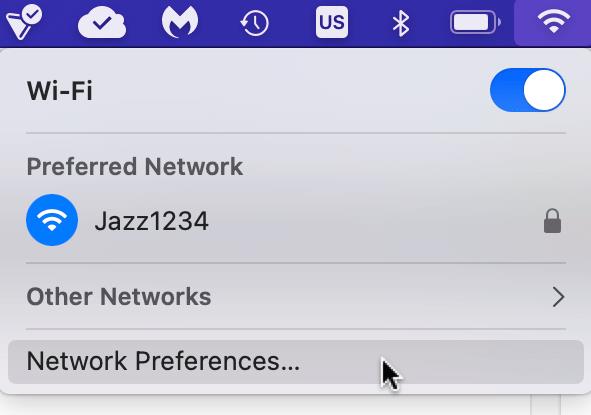
- روی دکمه "Advanced" در پایین پنجره کلیک کنید.
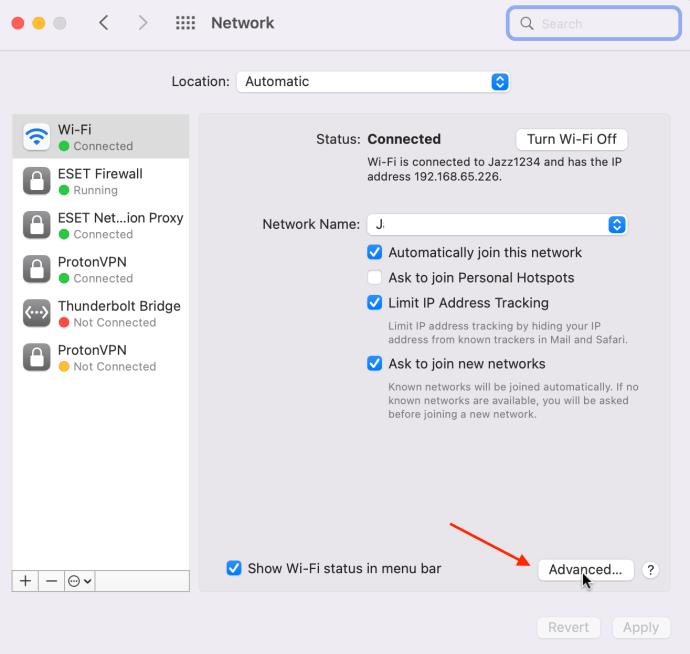
- برگه "TCP/IP" را انتخاب کنید .
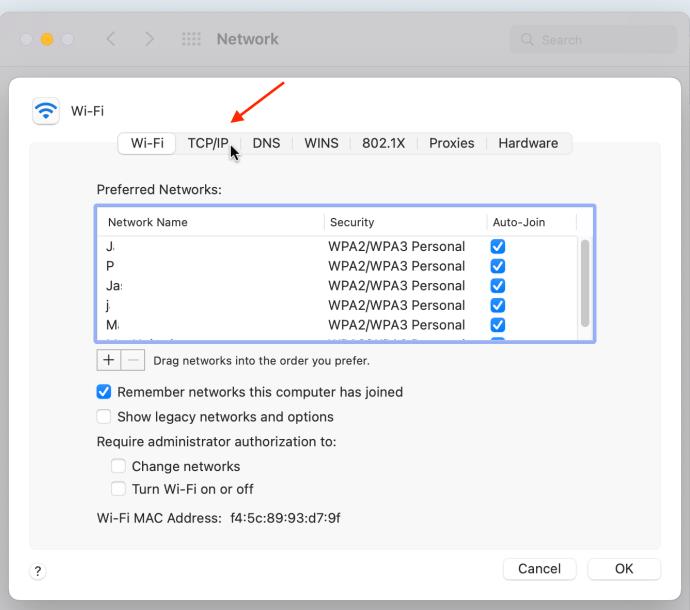
- بر روی گزینه "IPv6 dropdown" کلیک کنید و "فقط لینک محلی" را انتخاب کنید تا آن را به ارتباطات فقط محلی محدود کنید.
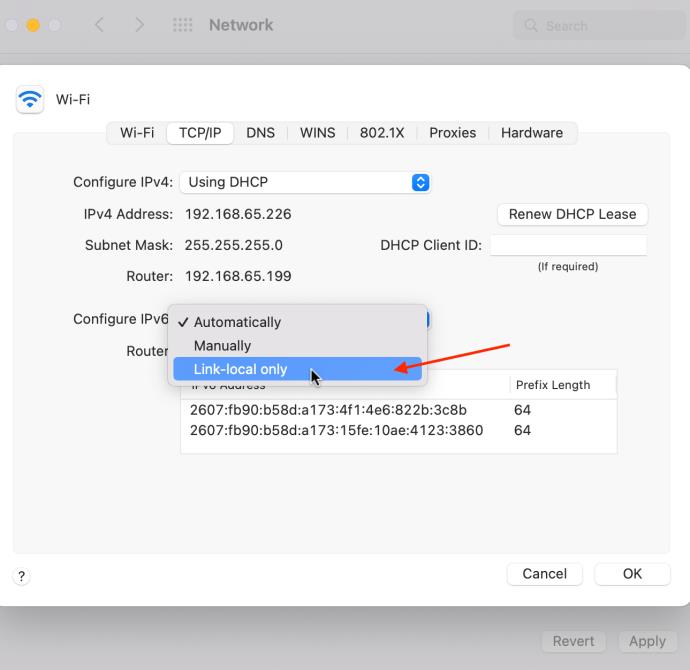
هر زمان که از خطای ترسناک "ارتباط مجدد تنظیم شد" رنج می برید، ناامید نشوید. یک یا چند مورد از پیشنهادات بالا باید مشکل را حل کند. راه حل دیگری دارید که می دانید کار می کند؟ اگر دارید در مورد آنها در زیر به ما بگویید!